Yaş Age
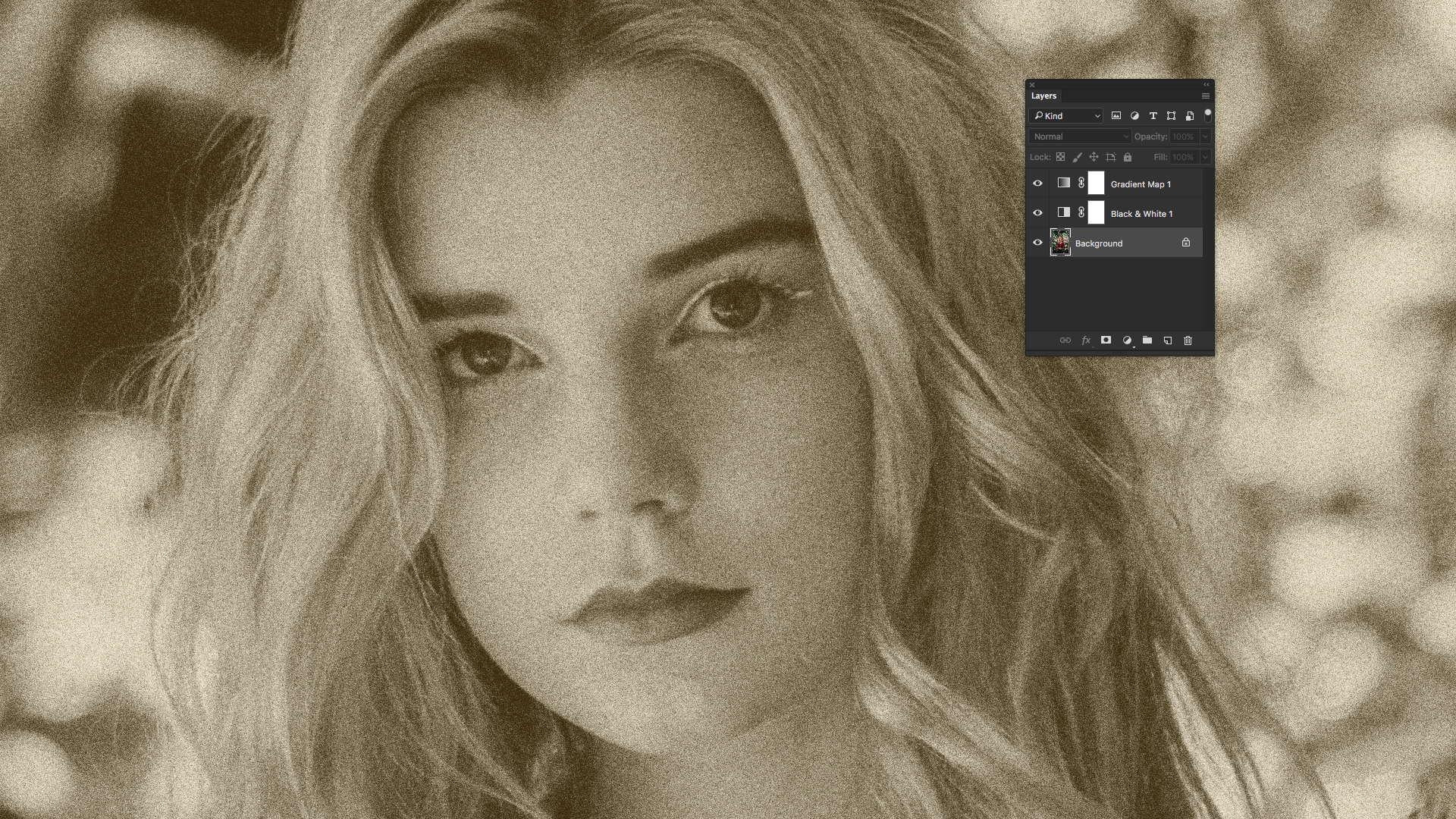
Photoshop'ta bir fotoğrafın yaşlanması, bir ho-hum, tam renkli görüntüyü çarpıcı bir şeye bile dönüştürebilecek klasik bir tekniktir. Tasarım çalışmanızın vintage bir görünüm gerektiriyorsa, sıkıntılı eski bir fotoğrafın görünümünü kopyalamak, dijital olarak harikalar çalışabilir.
- 85 Parlak Photoshop Eğitimi
Ancak, yalnızca bir fotoğrafı sepya tonlarına dönüştürmekten ve bir gün arayarak daha fazlası. Bu yazıda, çift ton tekniğini kullanarak fotoğrafın nasıl yaşayacağınızı keşfedeceğiz. Photoshop CC . Sadece bu dokuz adımları izleyin.
- Photoshop için En İyi 5 Dizüstü Bilgisayarlar
01. Bir başlangıç fotoğrafı seçin

Ben başlayacağım bu güzel fotoğraf Fotoğrafçı Rowan Chestnut'tan, Unsplash'ta ücretsiz olarak kullanılabilir. Alternatif olarak, elbette kendi fotoğrafınızla iş yapabilirsiniz.
02. Greyscale'ye dönüştür
![Add a Black & White adjustment layer to turn the full-colour image greyscale [click the icon to enlarge the image]](https://cdn.mos.cms.futurecdn.net/hVCmK2NzKAP9eAN9L7w2DD.jpg)
Bir fotoğrafı sepya'ya dönüştürmek için önce Greyscale yapılması gerekir. Photoshop, görüntüyü GREYSCALE'ye dönüştürmek için birkaç yol sunar, ancak hadi en az yıkıcı seçime gidelim ve bir ayar katmanı kullanalım.
Katmanlar panelinin alt kısmında, siyah beyaz bir simgeyle birlikte yeni bir dolgu veya ayar katmanı düğmesi bulacaksınız. Bu simgeye tıklayın ve Black & Amp; Siyah ve beyaz bir ayar katmanı eklemek için beyaz. Renk görüntüsü, GREYSCALE'yı anında çevirir, ancak arka plan katmanında bulunabilecek orijinal görüntüyü değiştirmeden.
03. Bir degrade haritası uygulayın
![A Gradient map adjustment layer converts the tones of the greyscale image to something else [click the icon to enlarge the image]](https://cdn.mos.cms.futurecdn.net/QHdVvQzTfdRSHPVuj5wU7D.jpg)
Sepya tonları, bir GREYSCALE fotoğrafının soluduğunda ortaya çıkar - siyah mürekkep kahverengiye geçer, beyazlar ve ışık tonlarına yansıtılan kağıt sararır. Bu nedenle, fotoğrafımızı yapay olarak yaşa, siyah ve koyu gri tonları kahverengi bir tonla değiştirmek istiyoruz ve hafif tonları soluk sarı veya krema ile değiştirin. Bunu başka bir ayar katmanı kullanarak kolayca yapabiliriz.
Katmanlar panelinin altındaki Yeni Dolum veya Ayar Katmanı Oluştur düğmesini tekrar tıklayın, ancak bu sefer degrade haritasını seçin. Aşağıdaki resimde gördüğünüz gibi, kırmızı bu görüntüdeki siyahın yerini aldı, ancak sonuçlarınız farklı olabilir. Sonra renkleri düzelteceğiz.
04. Sepya'ya Dönüştür
![The Gradient Editor lets you modify the colours in the Gradient Map adjustment layer [click the icon to enlarge the image]](https://cdn.mos.cms.futurecdn.net/LMmVQEJs3HbxhyjFafVS8D.jpg)
Özellikler panelini 'pencere ve gt' dan açın; Özellikleri'. Katmanlar panelinde degrade haritası 1 katmanı seçiliyken, Özellikler paneli degrade haritasını görüntüler.
Özellikler panelinde, Photoshop'un degrade editörünü açmak için gradyanın kendisine tıklayın. Üstte hazır ayarlar - varsayılanlar ve oluşturduğunuzlar - ve iletişim kutusuna hakim olanlar degrade rampasının kendisidir. Görüntüyümü sepya tonlarına dönüştürmek için bunu kullanacağız.
05. Koyu tonları kahverengi ile değiştirin
![Pick a muted brown shade to represent faded blacks [click the icon to enlarge the image]](https://cdn.mos.cms.futurecdn.net/php2Dxj8npe3KD5n7hdsBD.jpg)
Degrade renk rampasının altındaki sol renk durağına çift tıklayın (yukarıdaki resimdeki kırmızı olanı) ve bir renk seçici görünecektir. Burada siyah ve koyu tonları değiştirmek için bir renk seçmemiz gerekiyor. Sessiz bir kahverengi karıştırmak istiyorsunuz - RGB 58, 41, 11'i seçtik.
Degrade Editör'e dönmek için Tamam'ı tıklayın.
06. Işık tonlarını sarı ile değiştirin
![Replace light tones with a pale yellow [click the icon to enlarge the image]](https://cdn.mos.cms.futurecdn.net/hE76j3rYL9vZay3YMzHXBD.jpg)
Degradenin diğer ucundaki renk durağını da değiştirmemiz gerekiyor. BT'yi çift tıklatın ve Renk Seçici iletişim kutusunda, görüntünün beyazlarını değiştirmek ve fotoğraftaki tüm çakmak tonlarını renklendirmek için bir gölge seçin. RGB 242, 431, 209 kullandık, ancak farklı bir renk kullanmaktan çekinmeyin.
Bununla bitti, yukarıdaki resme benzer bir şey görmelisin.
07. Grenli olun
![The Add Noise filter can simulate film grain [click the icon to enlarge the image]](https://cdn.mos.cms.futurecdn.net/QUbhMR4yKHfyjxegU4ooAD.jpg)
Siyah ve beyaz film fotoğrafçılığının çekimlerinin en önemli - ve sevilen yönlerinden biri, fotoğraflarda görünen film tanesidir. Öyleyse, gerçekçi olarak yaşlı görünümlü bir fotoğraf istiyorsanız, film tahıl eklemeniz gerekir.
Katmanlar panelinde, seçmek için arka plan katmanına tıklayın. Bu adım orijinal fotoğrafı kalıcı olarak değiştirir, bu nedenle önce arka plan katmanının bir kopyasını oluşturmak isteyebilirsiniz. Filtre menüsünden 'Gürültü ve GT; Gürültü ekle 've Gürültü Ekle iletişim kutusu görünecektir.
Tam renkli arka plan katmanı (veya bir kopyasının) seçiliyken, Gürültü Ekle iletişim kutusundaki önizleme penceresi, iki ayar katmanı hariç, bu konuda endişelenmeyin.
08. Gaussian Bulanıklığı Ekle
![Adjust the noise levels until they look right for your photo [click the icon to enlarge the image]](https://cdn.mos.cms.futurecdn.net/TMKRNqzgi4gLaAvMxTniGD.jpg)
Hala Gürültü Ekle iletişim kutusunda, Gaussian'ın dağıtım altında seçildiğinden ve monokromatik yanındaki kutunun işaretlendiğinden emin olun. Şimdi, doğru miktarda gürültüyü ayarlamak için Miktarı alanını veya altındaki kaydırıcıyı ayarlayın. Bu fotoğraf için yüzde 10 ile gittik.
Memnun olduğunuzda, film tahıl gürültüsünü fotoğrafa uygulamak için Tamam'ı tıklatın. Sonuçlarınız ideal değilse, her zaman gürültü uygulamasını geri alabilirsiniz ve ardından gürültü ekle filtresini tekrar kullanın.
09. İşleri daha da itin

Artık gerçekten eski gibi görünen sepya tonlu bir imajınız var. Buradan, görüntüyü olarak kullanabilirsiniz ya da biraz daha çalışabilirsiniz. Fotoğrafı daha da yaşamak için bazı çizikler, nickler ve toz eklemeyi düşünebilirsiniz.
Bunu basit bir yuvarlak boya fırçasıyla yapabilirsiniz veya çok sayıda özel photoshop fırçalarından birini kullanarak - ilham kaynağı için, 'Grunge' bölümüne bir göz atın. ücretsiz photoshop fırçaları .
Hatta, MiloArtDesign tarafından farklı bir dizi serbest fırça ( Onları burada indirin ) Ve başka bir stok fotoğraf.
Photoshop'ta veya Photoshop veya InDesign'da Monoton, Duotone ve Tritone ile Degrade haritalarıyla çalışmak için daha fazla teknik ve püf noktası öğrenmek istiyorsanız, bir arada bir pluralsight video kursuna bir göz atın, Photoshop ve InDesign'da çift tonda tasarımı .
![Before and after compared [click the icon to enlarge the image]](https://cdn.mos.cms.futurecdn.net/pf6NheKXpNLYso7viJygza.jpg)
Pluralsight hakkında
PluralSight, birleşik, dünya çapındaki işletmeler için öğrenme deneyimini sonlandırmak için bir birleşik, sonlandıran bir Kurumsal Teknoloji Öğrenme Platformudur. Bir abonelik servisi sayesinde şirketler teknoloji hızında hareket etmek, yeterlilik, yenilik ve verimlilik artışı için güçlendirilmiştir. Ücretsiz deneme ve daha fazla bilgi için ziyaret edin www.pluralsight.com .
İlgili Makaleler:
- İnceleme: Photoshop CC 2017
- Photoshop'ta bir kalem kroki dönüştürmek nasıl
- Photoshop görgü kurallarının 10 emri
Nasıl Yapılır - En Popüler Makaleler
8 şaşırtıcı yeni grafik tasarım öğreticileri
Nasıl Yapılır Sep 14, 2025Sadece grafik tasarımında ya da tecrübeli bir profesyonelden başlayacaksanız, oyunun önünde kalmak istiyorsanız, öğrenmek için her zaman yeni bir şey var. Grafik tasarımının he..
NPM ile üretkenliği artırmanın 21 yolu
Nasıl Yapılır Sep 14, 2025Düğüm Paket Yöneticisi veya Kısacası NPM, modern Javascript dünyasının her yerinde kullanır. Genelde işini minimum sor..
Cinema 4D'de Konsept Sanatını Nasıl Yapılır
Nasıl Yapılır Sep 14, 2025Birkaç yıl önce, Lucid Games'in Sanat Müdürü, PlayStation 4'te yayınlanacak 4x4 toprak tabanlı bir savaş oyunu için 10 ..
Terminator hattı nedir?
Nasıl Yapılır Sep 14, 2025Formu iletmek için düşünmeniz gereken aydınlatmanın birçok yönü vardır. Çok yararlı bir temel terminatör hattıdır...
Vakfı ile kart tabanlı bir UI oluşturun
Nasıl Yapılır Sep 14, 2025Kart tabanlı Web sitesi düzeni Web üzerinden çekildi. Pinterest, Twitter, Facebook ve Google tarafından popü..
Portreler ve yüz bilinci sıvısı ile yaratıcı olun
Nasıl Yapılır Sep 14, 2025Hepimizin Photoshop'ta Sıvı Aracı ile bir oyun yaptık, ancak Photoshop CC'nin en son yinelemesinde, Adobe Eğl..
15 Cihaz Optimizasyonu için İpuçları
Nasıl Yapılır Sep 14, 2025Tüm cihazlar için tasarım! Anna Dahlström önemi hakkında konuşacak ..
Karikatürün Anatomisi: 15 Üst İpuçları
Nasıl Yapılır Sep 14, 2025Tam zamanlı bir serbest meslek sahibi olarak, bir dizi tarzda çalışmaya alışkınım ve Çizim Teknikleri . B..
Kategoriler
- AI Ve Makine Öğrenimi
- AirPods
- Amazon
- Amazon Alexa Ve Amazon Echo
- Amazon Alexa Ve Amazon Yankı
- Amazon Fire Televizyon
- Amazon Prime Video
- Android
- Android Telefonlar Ve Tabletler
- Android Telefonlar Ve Tabletler
- Android TV
- Elma
- Apple App Store
- Elma HomeKit & Elma HomePod
- Elma Müzik
- Apple TV
- Elma İzle
- Uygulamalar Ve Web Uygulamaları
- Uygulamalar Ve Web Uygulamaları
- Ses
- Chromebook Ve Krom OS
- Chromebook Ve Chrome OS
- Chromecast
- Bulut Ve İnternet
- Bulut Ve İnternet
- Bulut Ve İnternet
- Bilgisayar Donanımı
- Bilgisayar Tarihi
- Kablo Kesme Ve Akış
- Kordon Kesme Ve Akış
- Ikilik
- , Disney +
- Yapı
- Elektrikli Araçlar
- E-Okuyucu
- Essentials
- Açıklayıcı
- Facebook'tan
- Oyun
- Genel
- Gmail
- Hakkında
- Google Yardımcısı & Google Nest
- Google Asistan Ve Google Nest
- Google Chrome
- Hakkında Dokümanlar
- Google Drive
- Google Maps
- Google Play Store
- Hakkında Tablolar
- Hakkında Slaytlar
- Google TV
- Donanım
- HBO Maksimum
- Nasıl Yapılır
- Hulu
- İnternet Argo & Kısaltmalar
- IPhone Ve IPad
- Kindle
- , Linux
- , Mac
- Bakım Ve Optimizasyon
- Microsoft Kenar
- Microsoft Excel
- , Microsoft Office
- , Microsoft Outlook
- , Microsoft PowerPoint
- , Microsoft Takımları
- , Microsoft Word,
- Mozilla Ateş
- Netflix
- Nintendo Anahtar
- Paramount +
- PC Oyun
- Peacock
- Fotoğraflar
- Photoshop
- PlayStation
- Gizlilik Ve Güvenlik
- Gizlilik Ve Guvenlik
- Gizlilik Ve Güvenlik
- Ürün Geçen Hafta
- Programlama
- Ahududu Pi
- Roku
- Safari
- Samsung Telefonlar Ve Tabletler
- Samsung Telefonlar Ve Tabletler
- Gevşek
- Akıllı Ev
- Snapchat
- Sosyal Medya
- Uzay
- Spotify
- Kav
- Sorun Giderme
- Televizyon
- Heyecan
- Video Oyunları
- Sanal Gerçeklik
- VPN'ler
- Web Tarayıcılar
- WiFi Ve Yönlendiriciler
- WiFi Ve Yönlendiriciler
- , Windows
- , Windows 10
- , Windows 11
- , Windows 7
- Xbox
- YouTube'um Ve YouTube TV
- YouTube Ve YouTube TV
- Zum
- Açıklayıcılar







